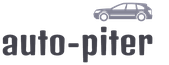이 웹사이트는 전자 포털 사용자에게 조립하기 쉬운 7밴드 그래픽 이퀄라이저를 제공합니다. 외부적으로 이퀄라이저는 (밴드 수에 따라) LED의 7개 열로 구성됩니다. 다른 색깔무지개 색깔 순서대로 배열했어요. 각 열에는 10개의 LED(10개의 신호 레벨)가 있습니다.

장치의 개략도는 위에 나와 있습니다. 뮤직 센터, 컴퓨터 사운드 카드 또는 스마트폰 출력의 오디오 신호는 특수 MSGEQ7 마이크로 회로의 입력으로 공급됩니다. Mixed Signal Integration의 이 집적 회로는 전류 소비가 1mA인 DIP-8 패키지의 7채널 스펙트럼 분석기이며 . MSGEQ7은 입력 오디오 신호에서 63Hz, 160Hz, 400Hz, 1kHz, 2.5kHz, 6.25kHz 및 16kHz의 주파수 대역을 추출할 수 있습니다.

MSGEQ7은 두 개의 디지털 입력인 Reset(핀 7)과 Strobe(핀 4)에 의해 제어됩니다. 재설정 시작 펄스 후에는 스트로브 라인에 7개의 스트로브 펄스를 적용하는 것으로 충분합니다. 그 결과 각 스트로브 펄스 후에 오디오 신호의 7개 주파수 대역 중 하나의 내용에 비례하는 전압이 나타납니다. 출력(핀 3).

MSGEQ7 칩의 출력은 LM3915 LED 레벨 표시기 칩의 입력에 연결됩니다. 이 마이크로 회로에는 10개의 출력이 있으며 그 상태는 입력 신호의 레벨에 따라 달라집니다. 회로는 ATMEGA328 마이크로 컨트롤러로 제어되므로 기성 보드를 사용하기로 결정했습니다. 아두이노 나노. 네트워크에는 최대 7개의 LM3915 케이스를 사용하는 많은 프로젝트가 있습니다. 나는 동적 디스플레이와 LM3915 칩 하나를 사용하기로 결정했습니다. 마이크로컨트롤러는 MSGEQ7에 대한 재설정 신호를 생성한 다음 7개의 스트로브 신호를 발행합니다. 동시에 표시기 열의 트랜지스터 스위치 중 하나가 켜지고 이 열에는 표시기 라인에 연결된 LM3915의 신호 레벨이 표시됩니다.

7가지 주파수 대역을 모두 표시하기 위해 7가지 색상의 LED(빨간색, 주황색, 노란색, 따뜻한 흰색, 녹색, 파란색, 분홍색-보라색)를 사용했습니다. LED 이후 다른 색상서로 다른 공급 전압, 서로 다른 전류 및 서로 다른 밝기로 화면을 작동할 때 동일한 광속을 얻기 위해 LM3915 칩의 기능을 사용하여 출력 전류를 설정했습니다. 열이 전환될 때마다 마이크로컨트롤러는 열 번호에 따라 PWM(PWM)과 간단한 RC 필터를 사용하여 열에 필요한 밝기에 해당하는 LM3915의 핀 6과 7에 전압을 생성합니다. 밝기가 고르지 않은 문제를 해결합니다. 다른 유형 LED. 이를 위해 필요한 유일한 것은 Arduino PWM 주파수를 기본 500Hz에서 64kHz(스케치 설정 섹션의 처음 두 줄)로 높이는 것이었습니다.

내가 아는 한, 가끔 MSGEQ7의 품질이 좋지 않은 복사본을 발견하는 경우가 있습니다. 출력 노이즈는 접지된 입력에서도 특성을 나타냅니다. 저것들. 신호가 없더라도 혼란스러운 방출이 화면에 표시됩니다. 분명히 나는 그런 초소형 회로를 발견했습니다. 따라서 Out 출력의 신호를 마이크로 컨트롤러(A7)의 ADC에 추가로 보냅니다. 몇 줄의 코드만으로 마이크로컨트롤러는 입력 신호를 분석하고 단순히 열 키를 켜지 않음으로써 디스플레이 노이즈를 억제합니다.
마이크로 컨트롤러의 스케치는 다음과 같습니다.
| #define STROBE_PIN 11 // MSGEQ7 핀 4 #define RESET_PIN 12 // MSGEQ7 핀 7 #define PWM_PIN 10 // 밝기 제어 #define SOUND_PIN A7 // 신호 레벨 분석 바이트 band_pins=(2,3,5,6,7,8,9); // 열 포트 무효 설정())( 무효 루프() 무효 MSGEQ7())( |
위에서 언급했듯이 저는 Arduino Nano 보드를 사용했습니다. "수정"해야 했던 유일한 작업은 USB 전원 보호 다이오드를 제거하고 점퍼로 교체하는 것이었습니다. 전압이 떨어지고 회로가 불안정해졌습니다. 또한 전원 공급 장치에는 화면의 거의 모든 LED가 켜지는 순간 USB 버스의 전압이 떨어지지 않도록 최소 1000 마이크로 패럿 용량의 전해 커패시터가 있습니다. USB 컴퓨터에서 회로에 전원을 공급할 때 외부 전원이 있는 USB 허브를 사용하는 것이 더 낫다는 점도 주목할 가치가 있습니다. 이렇게 하면 USB 버스의 간섭이 최소화됩니다. 이퀄라이저의 경우 인쇄 회로 기판개발되지 않았기 때문에 전체 구조는 두 개의 브레드보드에 조립되었습니다. 아래 비디오에서 이퀄라이저가 작동하는 모습을 볼 수 있습니다.
마이크로컨트롤러용 그래픽 이퀄라이저 및 코드의 개략도는 다음에서 확인할 수 있습니다.
1980년대를 기억하는 사람들에게 이 프로젝트는 모든 오디오 장비가 LED 표시기, 특히 그래픽 EQ로 가득 차 있었던 시절의 추억을 의심할 여지 없이 다시 불러일으킬 것입니다.
이 프로젝트에서는 MSGEQ7 IC를 사용하여 이를 기반으로 2채널 그래픽 이퀄라이저(실제로는 간단한 스펙트럼 분석기)를 만듭니다. 또한 10년 만에 처음으로 사용하게 됩니다. 아두이노 우노 R3, Arduino 개발 환경 및 C 프로그래밍.
위의 장치를 만들려면 특정 도구, 전자 장치에 대한 기본 지식 및 다음 구성 요소/라이브러리가 필요합니다.
1. 위 이미지에 표시된 대로 수/암 커넥터가 있는 3개의 와이어(빨간색, 검은색 및 녹색)로 감광 저항기(LDR)를 연결합니다.
2. 8x8 LED 매트릭스를 연결하기 위한 5선 수/암 커넥터(위 이미지에도 표시됨)(빨간색, 검은색, 파란색, 녹색 및 노란색).
3. 8x8 LED 매트릭스 2개.
4. 공칭 값이 22kOhm인 저항기 1개.
5. Arduino Uno 컨트롤러 1개.
6. 1 스펙트럼 쉴드.
7. Git Hub 리소스의 Arduino LedControl 라이브러리. github.com/wayoda/LedControl/releases
이 회로는 왼쪽 및 오른쪽 오디오 채널을 표시하도록 설계되었습니다. 각 8x8 매트릭스의 7개 열은 시간의 일시적인 상태에서 오디오 신호 트랙에 존재하는 다음 주파수 구성 요소의 스케일링된 아날로그를 나타냅니다.
16kHz, 6.26kHz, 2.5kHz, 1kHz, 400Hz, 160Hz 및 63Hz.
마지막 열은 모든 주파수 구성 요소의 실행 평균을 나타냅니다.
오디오는 보드의 3.5mm 잭을 통해 Spectrum Shield에 공급되며, 다른 잭은 이 오디오를 스피커로 전송하는 데 사용됩니다.
Spectrum Shield의 회로도를 찾을 수 있습니다.
LDR은 더 높은 대비 이미지를 생성하기 위해 주변 조명 수준이 떨어질 때 8x8 LED 매트릭스를 프로그래밍 방식으로 어둡게 하는 데 사용됩니다.
1단계: 상세 설계
위 이미지는 나머지 회로 구성 요소를 Spectrum Shield와 2개의 8x8 LED 어레이에 연결하는 방법을 보여줍니다. 디스플레이를 제어하는 데 사용되는 Arduino 스케치 사본이 있습니다. 아래에 스케치가 첨부되어 있습니다.
2단계: 범용 개발 보드에 구성 요소 설치






이 절차에는 납땜 인두, 펜치, 가위 등과 같은 전자 제품 및 특수 도구에 대한 약간의 경험이 필요합니다.
이제 개발된 프로그램을 Arduino Uno와 Spectrum Shield 바로 위에 위치한 회로와 브레드보드에 연결했습니다.
마지막으로 8x8 LED 어레이의 리드를 구부려 보드에 수직이 되고 PCB의 핀 구멍에 들어갈 수 있도록 했습니다.
위에 표시된 상세 이미지입니다.
3단계: 최종 조립
많은 자동차 소유자는 자신의 자동차에 다른 자동차와 유사하지 않은 특별한 매개변수를 제공하려고 합니다. 일부는 개선하려고 노력합니다. 명세서경우에 따라 생산 차량의 성능을 사양에 거의 가깝게 가져오는 경우도 있습니다. 스포츠카. 다른 사람들은 이미 좋은 SUV의 크로스컨트리 능력을 높이려고 노력하고 있습니다. 이러한 수정은 튜닝과 관련이 있으며, 방금 튜닝을 받은 사람들로부터 많은 수의 자동차 애호가가 "고통"합니다. 운전 면허증“존경받는 성공한 사람들”에게.
그러나 어떤 이유로 튜닝으로도 분류되는 안면 성형과 같은 추세는 젊은이들의 특징입니다. 그들은 범퍼 교체, 스포일러, 바디 키트 부착, 비닐이나 에어브러싱 적용, 고품질 음향 장치 장착 등을 통해 자동차에 외부적으로 개성을 부여하려고 노력합니다.
자동차에 추가 조명 장비를 장착하면 페이스리프팅의 특별한 장소가 차지합니다. 표준 광학 장치를 보다 "고급"되고 현대적인 광학 장치로 교체하는 것 외에도 자동차에는 종종 추가 조명 장비가 장착됩니다. – 이제 그 현상은 그리 드물지 않습니다.
최근에는 자동차에 기능을 추가하려는 사람들에게 이퀄라이저라는 또 다른 유형의 자동차 조명 장비가 등장했습니다.
이퀄라이저의 특징

후면 창의 파란색 이퀄라이저
이 장비는 음악의 주파수에 따라 진동하는 빛나는 이퀄라이저 이미지를 차창에 생성합니다. 본질적으로 이것은 모든 자동차 라디오가 일반적으로 디스플레이에 표시하는 것과 동일한 이퀄라이저이지만 크기가 크게 증가했습니다. 이 장비 자체에는 긍정적인 기능이 없습니다. 단순히 음악 소리를 빛의 표시로 변환하는 것뿐입니다. 그러므로 혼동하지 마십시오. 이 유형음악의 소리를 미세하게 조정하는 이퀄라이저를 갖춘 장비.
이러한 이퀄라이저의 이미지 모양은 다를 수 있습니다. 가장 일반적인 것은 특정 사운드 주파수를 담당하는 열입니다. 이러한 장비의 색상은 동일한 유형일 수 있습니다. 작동 중에 모두 동일한 색상을 가지며 이러한 이퀄라이저는 높이가 증가하거나 감소하는 단색 열만 세그먼트로 나누어 표시합니다.

다양한 색상의 이퀄라이저도 있습니다. 각 열에는 여러 유형의 세그먼트 색상이 있으며 각 색상은 특정 범위의 사운드 주파수를 담당합니다. 예를 들어, 저주파 소리는 빨간색, 중간 주파수 소리는 녹색, 고주파 소리는 파란색으로 표시됩니다.
일부 고가의 이퀄라이저 모델에는 여러 유형의 조명 이미지가 포함될 수 있습니다. 예를 들어 측면에는 둥근 다색 조명 표시기가 있고 중앙에는 기둥이 있습니다.
이퀄라이저 크기도 다를 수 있습니다. 일부는 크기가 작아 측면 창문에 사용하기에 적합한 반면, 다른 일부는 상당히 커서 덮을 수 있습니다. 뒷 창문충분히.
이러한 장비를 설치하기에 가장 편리한 장소는 뒷창입니다. 그의 치수차량에 대형 조명 장비를 장착할 수 있습니다. 일부는 이퀄라이저를 설치하기도 합니다. 옆 창문뒷문이지만 이것이 항상 정당화되는 것은 아닙니다.
자동차 이퀄라이저 작동 방식

자동차 뒷유리용 이퀄라이저는 비교적 단순한 디자인을 가지고 있습니다. LED가 부착되어 기둥이나 원의 세그먼트를 형성하는 테이프가 있습니다. 또한, 테이프와 그에 부착된 LED 등은 대개 투명하여 실내에서 차량의 시인성을 방해하지 않습니다. 낮날. 점등되는 세그먼트 수는 제어 장치가 공급하는 전압에 따라 다릅니다. 장치 자체에는 실내의 소리를 포착하는 매우 민감한 마이크가 장착되어 있습니다.
이퀄라이저 설정
이 마이크는 전압을 조절하여 LED에 공급됩니다. 특정 주파수의 소리가 약하면 전압이 작게 적용되므로 기둥의 아래쪽 부분만 빛납니다. 사운드 주파수가 증가하면 마이크가 더 많은 전압을 전송하기 시작하여 더 많은 세그먼트가 켜집니다.
이 장비의 전체 디자인은 LED가 부착된 스트립, 배선, 전원 버튼이 장착된 제어 장치, 마이크의 사운드 감도 조정 및 연결용 어댑터로 구성됩니다. 온보드 네트워크자동. 이것이 이퀄라이저 디자인의 특징입니다. 차량 라디오에 연결할 필요가 없으며, 차량 내부의 음악 볼륨에 따라 작동이 달라집니다.
이퀄라이저 설치에는 특별한 지식이 필요하지 않으므로 누구나 할 수 있습니다.
주변의 LED 스트립에는 접착 스트립이 닫혀 있습니다. 보호 필름. 이 테이프를 설치하려면 주변의 필름을 제거하고 안쪽에서 자동차 뒷창에 기대어 접착 스트립이 고정되도록 하면 충분합니다. 바로 붙일 수 없다면 테이프를 조심스럽게 떼어낸 후 다시 붙이시면 됩니다.
그런 다음 이 테이프가 제어 장치에 연결됩니다. 장치에서 나오는 전선은 장치를 설치할 때 손상을 방지하기 위해 차량 내부 주위에 장치를 숨길 수 있을 만큼 충분히 깁니다. 제어 장치가 운전자의 손에 닿을 수 있도록 배선을 배치해야 합니다. 최선의 선택앞좌석 사이에 있는 수납박스입니다. 이 블록은 방해하지 않습니다. 좌석 사이에 본 장치를 배치할 수 있을 만큼 충분한 배선이 있어야 합니다.
일반적으로 이 장비는 시가 라이터 소켓을 통해 전원을 공급받습니다. 이를 위해 연결용 어댑터가 장비에 포함되어 있습니다. 이 어댑터의 한쪽 끝은 제어 장치에 연결되고 다른 쪽 끝은 특수 어댑터를 사용하여 시가 라이터 소켓에 연결됩니다.
이것이 전체 연결 순서입니다. 남은 것은 기능을 확인하고 마이크 감도를 조정하는 것뿐입니다. 이렇게 하려면 이퀄라이저를 온보드 네트워크에 연결하고 제어 장치의 전원을 켜야 합니다. 그런 다음 라디오에서 음악을 켜고 조정 휠을 사용하여 마이크 감도를 선택해야 합니다.
이 장비를 설치하는 것은 어렵지 않으며 LED가 가벼운 요소로 사용되므로 자동차 네트워크에 큰 전압 강하가 없습니다.
유리 위의 광 이퀄라이저는 확실히 아름다워 보입니다. 그러나 이것이 잘 작동하는 일반 조명 장비라는 점을 고려해 볼 가치가 있습니다. 어두운 시간날. 따라서 밤에 자동차를 거의 사용하지 않고 소유자 자신이 음악 애호가가 아니고 기내에서 시끄러운 음악을 좋아하지 않는다면 실제로 이퀄라이저가 필요하지 않습니다.
마지막으로, 자동차에서 조명 이퀄라이저를 사용하는 것이 합법하다는 점을 언급할 가치가 있습니다. 규칙에서 교통이 장비의 사용을 금지하는 조항이 없으므로 벌금은 없지만 곧 나타날 가능성이 높습니다.
그러나 사고는 장비가 주의를 산만하게 하고 방해가 되었음을 나타낼 수 있습니다. 이 조건이미 벌금을 부과하고 있습니다. 그러나 여기서도 사고를 일으킨 것이 이퀄라이저였음을 증명하는 것이 여전히 필요합니다.
나는 이 튜토리얼의 저자처럼 Justin Timberlake의 열렬한 팬은 아닐지 모르지만 그의 LoveStoned 뮤직 비디오에서 놀라운 그래픽을 볼 수는 없었습니다. 이 튜토리얼에서는 오래된 Photoshop을 사용하여 비슷한 효과를 만드는 방법을 알려드립니다.
이것이 우리가 달성할 것입니다:
수업 자료:
1 단계.크기가 1024x768px이고 배경색이 검정색인 새 문서를 만듭니다.

2 단계.이퀄라이저 이미지를 엽니다. 나는 다음을 사용하여 이미지의 검정색 배경을 선택했습니다. 마법의 지팡이(Magic Wand Tool)을 클릭하여 삭제했습니다. 삭제, 검정색이 기본 배경과 일치한다는 사실에도 불구하고. 이제 이퀄라이저 주변 영역을 클릭하고 선택 항목을 반전(Ctrl+Shift+I)하여 이퀄라이저 이미지를 구성하는 직사각형 모양만 선택합니다. 기본 색상으로 파란색(80D2FC)을 선택하고 Ctrl+Backspace를 눌러 선택 항목을 채웁니다. 마지막으로 이 레이어를 복제하고 편집 > 변형 > 180도 회전도(편집 > 변형 > 180도 회전) 다음과 같이 복사본을 이동합니다.



3단계.레이어 패널에서 이퀄라이저를 사용하여 두 레이어를 모두 선택하고 Ctrl 키+ 옮기다+ 이자형그것들을 하나로 병합합니다. 이제 결과 레이어를 90도 회전시켜 보겠습니다. 편집 > 변형 > 시계 방향으로 90도 회전(편집>변형>90도 시계방향 회전). 이제 레이어를 여러 번 복사(Ctrl+J)하고 이퀄라이저를 다른 것 아래에 배치합니다. 완료되면 원본 레이어를 모든 복제본과 병합합니다.

이러한 조정을 모두 마친 후 이퀄라이저에서 생성된 파란색 경로의 복사본을 만듭니다. 나중에 필요합니다. 지금은 숨기세요.
4단계.이 전체 트랙을 복제하고 클릭하세요. Ctrl 키+ 티- 모드로 전환했습니다 자유 변환. 화면 오른쪽 상단에서 변환 패널을 볼 수 있습니다. 이퀄라이저 행을 오른쪽으로 이동해야 합니다. 이를 위해 X 열의 숫자를 늘리고 확인을 클릭합니다. 트랙이 오른쪽으로 이동했습니다.


5단계.흥미로운 움직임이죠? 동일한 명령을 사용하여 아래와 같이 동일한 열 5개를 만듭니다. 완료되면 모두 하나의 레이어로 병합합니다.

6단계.이퀄라이저 레이어를 모두 병합하셨나요? 이제 가자 편집 > 변형 > Perspective에서(편집>변형>원근감) 위쪽 가장자리 중 하나를 가운데로 드래그합니다. 필요한 경우 아래쪽 가장자리를 더 넓게 만듭니다. 확인을 클릭하세요. 우리는 다음 경로로 끝났습니다.

7단계레이어 마스크를 추가합니다. 레이어 패널이나 메뉴에서 "벡터 마스크 추가" 아이콘을 클릭하면 됩니다. 레이어 > 벡터 마스크 > 모두 표시(레이어 > 레이어 마스크 추가 > 모두 표시). 이제 가장자리가 부드러운 검은색 브러시를 사용하여 "경로"의 아래쪽 부분을 따라 이동합니다.

8단계새 레이어를 만들고(Ctrl+Shift+N) 큰 흰색 브러시를 사용하여 다시 부드러운 가장자리를 사용하여 "경로"에 몇 개의 흰색 점을 칠합니다. 변화 혼합 모드(블렌드 모드) 켜기 중복(오버플레이) 미묘한 조명 효과를 줍니다.


9단계이제 EQ 레이어를 선택하고 아래 표시된 레이어에 대해 Outer Glow 설정을 적용합니다. 이제 레이어의 불투명도를 약 50%로 줄입니다.


10단계이제 이퀄라이저 레이어를 복제하고 복제본을 원본 아래로 이동하세요. 적용하다 필터 > 흐림 > 가우시안 흐림(필터 > 흐림 > 가우시안 흐림)을 선택한 다음 설정합니다. 혼합 모드(혼합 모드)레이어 켜기 하드 라이트(하드 라이트) 불투명도를 약 30%로 줄입니다.

11단계클램핑 Ctrl 키이퀄라이저가 포함된 원본 레이어의 마스크에서 LMB를 클릭하여 선택합니다. 이제 흐림 레이어를 활성화한 후 동일한 마스크를 만들어 보겠습니다. 이렇게 하려면 레이어 메뉴(F7)에서 벡터 마스크 아이콘을 클릭하기만 하면 됩니다.

12단계이제 맨 위에 새 레이어를 만듭니다. 검정색을 기본 색상으로 선택하고 클릭하여 이 레이어를 채웁니다. Ctrl 키+ 역행 키이. 이제 다음으로 이동하세요. 필터 > 렌더링 > 구름(필터>렌더링>구름). 놓다 혼합 모드(혼합 모드) 레이어 켜짐 번개의 기초(컬러 닷지).


13단계구름 레이어를 복제하세요. 좀 더 강렬한 효과를 얻어야 합니다. 이퀄라이저와 악기로 레이어를 선택하세요 마법의 지팡이(Magic Wand Tool) 검은색 영역을 클릭합니다. 이제 "경로"가 선택되도록 선택 항목을 반전시킵니다. 두 번째 클라우드 레이어로 돌아가서 삭제를 누른 다음 불투명도를 10%로 줄입니다. EQ 가장자리에 약간의 안개가 생겼습니다.

14단계새 레이어를 만듭니다. 이제 브러시를 선택하세요. 큰 사이즈경도는 0%, 불투명도는 100%입니다. 연한 파란색(예: 77D1FF)을 선택합니다. 여러 개의 큰 지점을 만드십시오. 이 레이어의 불투명도를 30%로 줄입니다.

15단계이제 원본 클라우드 레이어를 복제하고 큰 브러시 레이어 위로 이동합니다. 혼합 모드떠나다 번개의 기초. 이제 브러시 레이어의 불투명도를 20%로 줄이고 구름 레이어를 45%로 줄입니다. 또한 브러시를 사용하여 레이어에 200px Gaussian Blur를 적용하여 효과를 다소 "번짐"시킵니다( 필터 > 흐림 > 가우시안 흐림(필터> 흐림> 가우시안 흐림)).


16단계이제 이미지 중앙에 사람 사진을 삽입하세요. 그 사람은 흰색 배경에 있으므로 클릭하여 강조 표시하는 것이 매우 쉽습니다. 마법의 지팡이흰색 배경에서는 선택 항목을 반전합니다(Ctrl+Shift+I). 해당 사람을 복사(Ctrl+C)하고 문서로 이동하여 해당 사람을 붙여넣습니다(Ctrl+V). 남자는 맨 윗층에 있어야 해! 이제 바꿔보세요 혼합 모드(혼합 모드) 레이어 켜짐 부드러운 빛(소프트 라이트) 도구를 사용하십시오. 지우개(지우개) 다리를 지워서 EQ에 미묘하게 섞일 수 있도록 합니다.


17단계이제 인물 레이어를 복제하고 변경하세요. 혼합 모드(블렌드 모드) 정상(정상). 이제 알려진 방법을 사용하여 사진의 밝은 부분(이 경우에는 얼굴과 셔츠)을 선택합니다. 이 영역을 새 레이어에 복사(Ctrl+J)하고, 이전 레이어(사람 전체와 전체 레이어)를 복사합니다. 일반 모드오버레이) 숨기거나 삭제합니다. 밝은 영역으로 돌아가 보겠습니다. 넥타이는 필요하지 않습니다(어두움). 우리는 그것을 삭제합니다 지우개. 셔츠가 걸리지 않도록 조심하세요!

18단계이제 밝은 영역이 있는 레이어로 이동합니다. 이미지 > 조정 > 채도 감소(이미지> 조정> 채도 감소) 그런 다음 동일한 메뉴에서 색의 균형(색상 균형) 다음 설정을 적용합니다.


19단계이제 재미가 시작됩니다! 기억하세요. 제가 경로 중 하나를 저장해 달라고 요청했습니다. 지금은 그가 필요해요. 맨 위로 이동하여 높이가 사람의 키와 같도록 크기를 조정합니다. 레이어의 불투명도를 약간(약 80%) 줄입니다. 이 레이어의 복사본을 두 개 만들고 숨깁니다.
원래 경로로 돌아갑니다. 그를 그 남자 바로 앞에 두고, 편집 > 변형 > 뒤틀기(Edit>Transform>Warp) 파도 같은 것을 만듭니다(아래 스크린샷 참조). 하나의 복제본을 보이게 만들고 왼쪽에 배치한 다음 동일한 작업을 수행합니다. 하지만 중앙이 좁아지는 이 레이어에서는 확장이 있어야 합니다. 어떻게 다르게 설명해야 할지 모르겠어서 그냥 스크린샷만 보세요. 첫 번째 복제본을 물결 모양으로 만든 후 두 번째 복제본으로 이동하여 오른쪽에 배치하여 아래 스크린샷과 같이 만듭니다.

20단계.이제 모든 중복 EQ 레이어를 함께 병합하고 이미지>조정>밝기/대비(이미지>조정>밝기/대비) 밝기를 -100으로, 대비를 +100으로 설정하여 이미지를 검정색으로 만듭니다. 레이어에 선명도를 추가해야 합니다. 이를 위해 다음으로 이동합니다. 필터 > 선명도 > 선명도+
(필터> 선명하게> 더 선명하게). 가장자리가 더 날카로워지고 도구를 사용합니다. 마법의 지팡이이퀄라이저 외부를 클릭하면 허용 오차가 50이 됩니다.
이제 선택 항목을 반전하고(Ctrl+Shift+I) 이퀄라이저 레이어를 숨깁니다. 우리는 세 가지 변형된 이퀄라이저를 모두 선택했습니다. 하이라이트 레이어로 돌아가 보겠습니다. 하지만 지금 버튼을 누르면 삭제, 그러면 너무 많은 부분이 제거됩니다. 가져 가자 지우개(E) 부드러운 가장자리와 불투명도가 약 20%인 상태에서 필요하다고 생각되는 부분만 조심스럽게 제거합니다. 중요: 얼굴을 과도하게 사용하지 마세요! 선택 영역을 제거하지 않고 검은 부분이있는 레이어로 이동하여 작업합니다 지우개거기.



번역가로부터: 물론 여기서 제 역할은 별로 좋지 않습니다. 저는 단지 번역가일 뿐입니다. 하지만 제 생각은 이렇습니다. 옷에 미치는 효과는 영상에 나오는 효과와 별로 비슷하지 않습니다. 최상의 결과를 얻으려면 이퀄라이저 이미지를 사용하지 말고 직접 선을 만든 다음 복사하고 옷의 일부를 제거하는 것이 좋습니다.
21단계이제 새로운 최상위 레이어를 만들고 도구를 사용하십시오. 깃털(펜 도구)를 사용하여 사람 근처에 선을 그립니다. 현재 브러시의 크기가 1px이고 경도가 100%이며 전경색이 B6FEFE인지 확인하세요. 펜으로 외곽선을 그린 후 마우스 오른쪽 버튼을 클릭하고 선택하세요. 패스 스트로크(획 경로). 어떤 이유로든 선이 자신에게 적합하지 않은 경우 언제든지 다음을 사용하여 선의 모양을 변경할 수 있습니다. 자유 변환(Ctrl+T). 마지막으로 이 레이어를 복제하고 복제본을 원본보다 약간 아래로 이동합니다. 선이 서로 약간 다르도록 두 번째 레이어의 너비를 줄입니다.


22단계두 라인 레이어를 병합하고 적용합니다. 레이어 스타일(레이어 스타일). 설정에서 외부 광선아래에 표시된 내용을 공개합니다. 작고 부드러운 것을 가져 가라. 지우개(E) 그리고 선의 가장자리를 조금 지웁니다. 이제 레이어의 불투명도를 80%로 줄입니다.


23단계가자 편집 > 변형 > 크기 조정(편집 > 변형 > 크기 조정) 선을 서로 조금 더 가깝게 이동합니다. 지금 지우개사람의 발 앞쪽에 있는 선의 일부를 삭제해 봅시다. 이제 다른 레이어 위에 새 레이어를 만들고 둥근 흰색 브러시를 사용합니다. 브러시의 불투명도를 점차적으로 낮추어 흰색 선의 가장자리가 점차 사라지는 효과를 만듭니다. 이제 우리는 단지 혼합 모드이 레이어 중복(오버레이) 선에 멋진 조명 효과를 줍니다.

이 독창적인 조명 기둥은 단일 사각형 공기 필터, 검정색 테이프 및 LED로 만들어졌습니다. 작은 즉석 자료도 사용되었습니다. 디자인의 장점은 독창성과 제조 용이성에 있으며 무게는 무시할 수 있습니다. 실제로 이 디자인은 빠르게 접을 수 있어 운반 및 사용이 쉽습니다. 기본으로 삼았습니다 공기 필터, 20" x 20" 공기 환기 시스템에 사용됩니다.
그런 다음 일반 검정색 접착 테이프로 접착하고 판지 삼각형을 구조 강화재로 큐브의 상단과 하단에 추가합니다. 실제로 기둥의 큐브를 함께 고정할 필요조차 없지만 안정성을 위해 3M 테이프로 접착할 수도 있습니다.
강력한 단일 LED를 광원으로 사용 다양한 색상, 전원과 함께 기둥 하단에 설치됩니다.
상상력이 있다면 다양한 컨트롤러와 기타 하드웨어를 사용하여 RGB LED를 기반으로 다양한 조명 효과를 만들 수 있습니다.
출처: churchstagedesignideas
에 의해
남자아이를 위한 LED 할로윈 의상은 훌륭한 선물입니다! 휴일에 아이들이 가장 좋아하는 것은 무엇입니까? -이것들은 두 가지입니다 - 모든 것이 빛나고 빛나도록 다른 게임변장한 슈퍼히어로(또는 악당)로 변신합니다. 이 두 가지를 결합해 보는 것은 어떨까요? 악마 의상의 특징: 음성 필터(Wave Shield), 얼굴을 구성하는 애니메이션 LED 매트릭스, 날개와 뿔에 빛나는 El 와이어. 의상의 첫 데뷔는 미국 할로윈의 인터넷 비디오에서 언급되었습니다. 주목해야 할 고품질 슈트를 만들기 위한 두 가지 좋은 아이디어가 있습니다.
-첫째, 의상 제작에 대해 치밀하게 계획된 계획이 없다는 점에 주목할 가치가 있습니다. 전자 제품은 복잡할 필요가 없습니다. 가장 중요한 것은 공예품을 가지고 실험하고 "놀이"하는 것을 두려워하지 않는 것입니다. 주요 목표는 아이들에게 멋진 할로윈을 선사하는 것이기 때문입니다. 자신만의 아이디어를 발전시키려고 노력해보세요. 따라서 프로젝트 자체는 다음과 같습니다. - 프로젝트 작성자는 소프트웨어를 오픈 소스로 작성했습니다. 이를 부분적으로 또는 완전히 사용하거나 코드를 완전히 적용하여 자신의 프로젝트를 만들 수 있습니다.
- 프로젝트에서는 지시대로 의상을 완성하기 위한 단계별 작업을 제공하지 않습니다. 거의 모든 전자 요소다른 장치의 생산 부품입니다. 관련 지침:
- 추가 애니메이션을 여러 LED 라인으로 사용합니다(예: 크리스마스 트리의 화환). 이는 얼굴을 구성하는 LED 어레이의 배선을 설명하기 위함이다. 얼굴의 작업(표정)과 Shield Wave(음성 필터)를 결합하여 미리 녹음된 소리를 "무서운" 목소리로 미리 재생하는 아이디어도 있습니다. - 수정된 음성의 품질을 향상시키기 위해 Wave Shield와 마이크를 결합하는 기회를 활용하십시오. 이 기발한 아이디어에는 두 가지 프로그램이 있습니다. 음성만 변경되는 "adavoice" 프로그램과 변경된 음성 외에 LED 빛을 활성화하여 흥미로운 얼굴 애니메이션을 만드는 "adavoice_face" 프로그램입니다. 후자는 악마의 흉내로 사용되는 것입니다. - 전선 작업;
- 악마의 얼굴 모양(플라스틱 마스크를 구입하는 것이 가장 좋음)으로 작업한 다음 날개(판지로 만들 수 있음)와 뿔(그런데 그들은 속이 비어 있어야 합니다. 불타는 듯한 빛깔); - 다음으로 운동화에 LED를 부착합니다. 마지막은 슈트 자체입니다. 여기서는 값싼 옷을 구입하면 됩니다(바람직하게는 어두운 색). 몸에 꼭 맞는 옷이 가장 좋습니다. 먼저 티셔츠 나 재킷으로 바지를 꿰매고 양복을 입을 수 있도록 틈을 만든 다음 기성 전자 제품을 뿔, 날개, 발가락 형태로 꿰매면됩니다.
보안 조치
피해야 할 가장 중요한 것은 물론 습기입니다. 보호복을 착용하는 동안 액체와의 접촉을 피하는 것이 특히 중요합니다(결국 모든 전자 장치는 얼굴 근처에 있습니다). 해피 할로윈!
이 프로젝트에 대한 자세한 내용은 아래 링크에서 확인할 수 있습니다.
https://learn.adafruit.com/animating-multiple-led-backpacks https://learn.adafruit.com/wave-shield-voice-changer
행운을 빌어요!
에 의해
강력한 빛을 받아 꼭 필요한 것을 녹인 적이 있나요? 아니면 값비싼 조명 기구를 부주의하게 발로 잡아서 실수로 깨뜨린 적이 있습니까? 이 이야기가 당신에 관한 것이라면 아마도 LED 작업을 좋아할 것입니다. 500W 할로겐 램프처럼 불이 들어오면서 100W의 전력만 소모하는 충격, 내열 제품입니다. 이 기사를 읽은 후에는 집에서 자신의 손으로 간단한 방법으로 이 작업을 수행할 수 있는 방법을 이해할 수 있을 것입니다. 모든 것이 당신이 상상하는 것보다 간단합니다. 조립 과정은 구성 요소 부품을 라디에이터에 부착하는 것으로 시작됩니다. 방열판은 고전력 LED를 냉각하는 데 사용됩니다. LED에 있는 특수 구멍과 볼트를 이용하여 그림과 같이 LED 모듈을 방열판에 부착해야 합니다. 열 페이스트를 사용하고 라디에이터에 최대한 단단히 누르는 것이 중요합니다. 다음으로 능동 냉각에 사용할 팬을 연결합니다. 서버에 설치된 팬을 사용할 수 있습니다. 그런 다음 모든 부품을 함께 연결하고 팬의 작동을 확인합니다. 네트워크 어댑터와 팬의 전압이 동일해야 합니다. 5V DC 또는 12V DC. 신뢰성을 위해 각 팬에 고유한 미니 어댑터를 사용할 수 있습니다. LED에 전원을 연결하고(전원의 전원선을 LED에 납땜해야 함) 전원에 전압을 가하여 작동을 확인합니다. 냉각 시스템이 제대로 작동하는지 확인하십시오. 정확한 온도를 결정하려면 적외선 온도 측정기가 가장 좋습니다.
AC 어댑터 - 팬용. 전류 소스는 LED 모듈용입니다. 다음 단계는 조립된 전체 구조를 미리 준비된 특수 프레임에 배치하는 것입니다. 냉각 시스템이 올바르게 작동하려면 팬 바닥에 구멍을 만드는 것이 필수적입니다. 공기가 들어갈 수 있도록 상단에 여러 개의 구멍을 만들고, 모든 작동 요소를 환기시키고, 열을 흡수한 다음 팬을 통해 불어내는 것을 잊지 마십시오. 팬에 전원을 공급하기 위한 보드는 다음에서 빌릴 수 있습니다. 충전기. 사용했거나 의심스러운 어댑터는 사용하지 마세요. 실패하면 강력한 LED가 과열되어 완전히 빛나지 않게 됩니다. 그렇지 않으면 일, 월, 연도의 밝기가 빠르게 사라질 것입니다. 이제 500W 할로겐 전구처럼 작동하는 강력한 LED 스포트라이트를 갖게 되었습니다. 크기도 동일하고 내구성이 뛰어나며 가벼워 사용 편의성이 보장됩니다. 조명 장치. 또한 램프가 50°C의 온도에서 작동하는 것이 중요합니다. 이렇게 하면 LED가 65°C의 온도에서 명시된 40,000시간보다 더 오래 작동할 수 있습니다.
에 의해
곧 모두가 가장 좋아하는 휴일은 할로윈입니다. 오리지널 마스크를 만드는 방법? 가장 무도회 LED 마스크는 낮과 밤 모두 볼 수 있습니다! LED로 마스크를 장식하는 방법에는 세 가지가 있습니다. 본 매뉴얼어떤 복잡한 마스크라도 만들 수 있습니다. 몇 개의 LED와 배터리만 있으면 프로그래밍이나 마이크로 컨트롤러가 필요하지 않습니다! 입자 납땜 및 접착 기술이 필요하며 작업 시간은 1시간을 넘지 않습니다. 마스크를 더 복잡하게 만들고 애니메이션을 추가할 수 있지만 이를 위해서는 프로그래밍 기술이 필요합니다. 하지만 작은 오디오 컨트롤러를 추가하여 애니메이션과 오디오가 포함된 최고의 가면무도회 마스크를 만들어보세요. 밤낮으로 빛나고 음악에 맞춰 애니메이션이 재생됩니다.
각 마스크는 서로 다른 전자 부품으로 만들어졌지만 여러 도구와 용품선택한 디자인에 관계없이 사용해야 하는 것은 다음과 같습니다.
- 가면무도회
- 드라이버가 있는 LED / 디지털 LED 스트립
- 접착제
- 전선을 벗기는 가위
- 납땜 인두
- 미니 RGB 컨트롤러/아두이노/소형 배터리 수납공간
첫 번째 옵션(LED가 포함된 간단한 가장 무도회 마스크)의 경우 추가로 소형 배터리가 필요합니다. 배터리 팩을 LED에 연결해야 합니다.
공장 플레이트의 LED에 와이어를 납땜하는 것이 더 쉽습니다. LED가 없으면 무엇이든 사용할 수 있습니다. 편리한 방법으로 3M 접착제를 사용하여 다른 표면에 고정하세요.
다음 단계는 LED를 가면 무도회 마스크에 붙이는 것입니다. 글루건을 사용하여 올바른 위치에 조심스럽게 붙입니다. 마스크 앞면이나 깃털의 첫 번째 줄 뒤에 배터리가 없으면 숨길 수 있도록 깃털 뒤에 배터리도 붙입니다. 글루건, 강력 접착제를 사용하세요.
마스크를 스탠드 위에 놓고 한 시간 동안 말리세요.
애니메이션을 추가하려면 아래 그림과 같이 호텔의 각 LED를 제어할 수 있는 특수 컨트롤러를 구입하세요.
이러한 장치를 만드는 것은 특정 프로그래밍 기술, 애니메이션 조명이 있는 마스크 없이는 매우 어렵습니다.
소형 마이크를 사용하면 소리에 반응하여 LED 색상이 바뀌는 마스크를 만들 수 있습니다.
다양한 오디오 효과를 재현하는 소형 스피커도 설치할 수 있습니다.
시각적으로 마스크는 변경되지 않지만 소리와 색상 애니메이션으로 인해 가장 무도회 마스크가 카니발 의상에 가장 잘 추가됩니다.
모두를 놀라게 하고 싶다면 알코올에 반응하는 센서를 설치하면 됩니다. 마치 음주 측정기 같은 것이 될 거예요!
이 센서의 작동 방식에 대한 예로 다른 프로젝트인 대화형 LED 가운을 볼 수 있습니다.
출처: https://learn.adafruit.com/led-masquerade-masks/overview
에 의해
필요한 자료를 준비합시다.
1. 안경;
2. 접착제;
3. 연필;
4. LED 램프;
5. 분필 보드 또는 일반 보드 (검은 색이 바람직하며 더욱 인상적입니다).
6. 드릴;
7. 소켓;
1. 가장 먼저 해야 할 일은 플라스틱 안경 100개를 구입하는 것입니다. 평범한 안경이 아닌 색상이 있고 두꺼운 안경을 사용하는 것이 좋습니다. 안경이 독창적일수록 램프가 더 창의적이 됩니다. 램프는 Auchan과 같은 대형마트에서 구입하거나 온라인 상점(aliexpress, ebay)에서 주문할 수 있습니다. 그림 1
2. 보드도 필요합니다. 일반 보드를 가져갈 수도 있고 특수 분필 보드를 가져갈 수도 있습니다(그 위에 여러 가지 색상의 크레용으로 램프 프레임을 그릴 수 있으며 기분에 따라 계속해서 변경할 수 있습니다). , 그런데 두 번째는 훨씬 더 비쌉니다. 분필을 사용하는 경우 크기는 110*110cm여야 하며 1m2는 컵이 차지하고 나머지 공간은 프레임이 차지합니다. 일반 보드를 선택하는 경우 필요한 크기는 100*100cm입니다. 안경의 빛을 고려하여 보드 색상을 직접 선택하세요. 그림 2
3. 다음 단계는 크리스마스 트리 화환이나 LED 모듈을 선택하는 것입니다. 램프의 출력이 좋아야 합니다. 그렇지 않으면 빛이 컵의 촘촘한 벽을 통과하지 못합니다. 조명 자체는 작지 않고 약 1cm 여야합니다. 그렇지 않으면 특수 구멍에 삽입하면 빛이 제대로 발산되지 않습니다. 그림 3의 화환의 예.
4. 접착제를 사용하여 컵을 일대일로 접착하여 전체 공간을 차지하거나(일반 보드를 선택한 경우) 가장자리에서 10cm 뒤로 물러납니다(초크보드가 있는 경우). 목재와 플라스틱 모두와 상호 작용하는 범용 접착제를 선택하십시오. 일반 강력접착제는 플라스틱을 부식시킬 수 있습니다. 그림 4
5. 접착제가 완전히 건조되고 컵이 보드에 잘 부착되면 보드를 뒤집어 주세요. 연필을 사용하여 컵 둘레의 중심을 표시합니다. 그런 다음 표시된 장소에 구멍을 뚫습니다. 이곳이 LED 조명이 위치할 곳입니다. 그림 5.
6. 전구의 구멍에 화환을 위에서부터 시작하여 뱀처럼 배치하여 삽입합니다. 끝이 콘센트에 가까워야 연장 코드를 사용할 필요가 없습니다. 그림 6.
7. 짜잔! 그림 7. 완성된 램프를 원하는 위치나 외부 어딘가에 놓습니다. 독창적이고 특이한 이 제품은 저녁에 방을 밝게 비출 때뿐만 아니라 낮에도 멋져 보입니다. 그림 8.
LED 프로젝트 비용은 최소이며 완료 시간은 약 3-4시간입니다.
그런 다음 12V, 0.5A 전원 공급 장치를 연결하고 네트워크에 연결하면 별이 특정 색상으로 켜집니다.
LED 및 제어 컨트롤러 작업에 대한 상상력과 특정 기술이 있다면 다양한 조명 효과를 추가할 수 있습니다.
모든 부품의 3D 모델이 포함된 파일을 다운로드하고 볼 수도 있습니다. 단계별 생산새해의 별, 원래 지침의 링크를 따라갈 수 있습니다.
http://www.instructables.com/id/Vega-The-LED-lit-Christmas-Star/?ALLSTEPS
귀하의 프로젝트에 행운이 있기를 바랍니다. 상상력을 발휘하는 것을 잊지 마세요. 그러면 여러분의 프로젝트가 정말 독특해질 것입니다!
에 의해
DIY LED 조명을 이용한 LED 스트립특별한 어려움 없이 수행하려면 전문가의 조언을 따르기만 하면 됩니다. LED 스트립의 필요한 영상과 필요한 밝기를 결정해야 합니다. 테이프를 놓을 때 절단의 다양성은 3 또는 6개의 LED와 같아야 하며 필요한 경우 세그먼트가 커넥터를 사용하여 연결됩니다. 완성된 테이프를 부착하려면 테이프를 제거하세요. 보호층 ZM 접착제를 사용하여 사전에 탈지한 후 베이스 표면에 붙입니다. 테이프/테이프 세그먼트의 전력과 일치하는 전원의 전력을 선택하십시오.
기사 전문
즐겁게 읽어보세요!